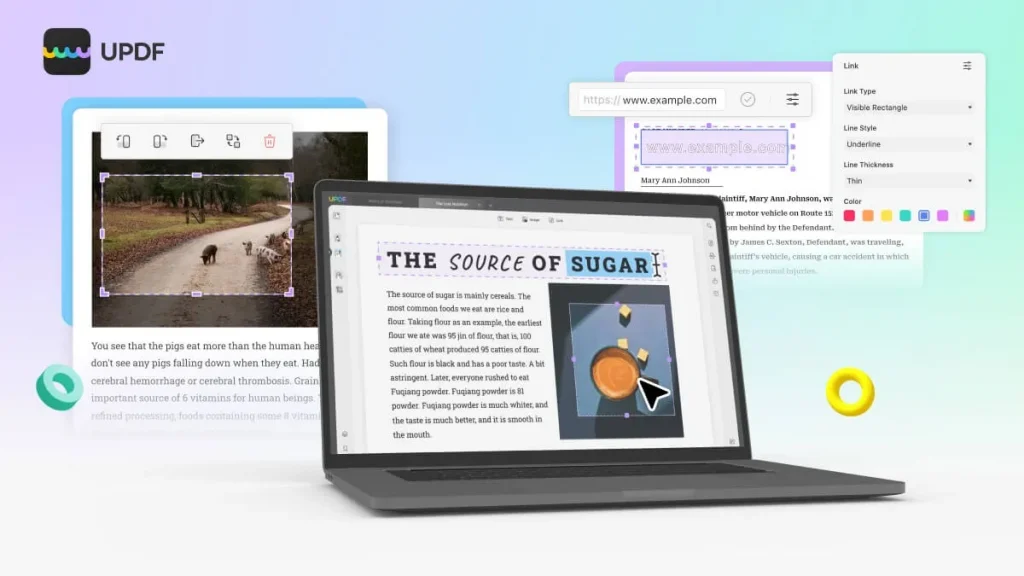文件同步也叫文件同步处理,能让两个或更多文件在不同设备上保持一致,及时更新。不管这些设备离得多远,文件都能自动更新。比如说你在某个文件上做了修改,同一网络的所有设备上都会自动显示这个改动。
简单来讲,文件同步就是让多个文件或文件夹内容,在不同设备或平台上保持一样,靠更新文件来实现,不同平台文件能对应且都能访问。很明显,它依赖云端存储,只要用同一个同步账号登录不同设备,在一个设备上的修改,就会自动出现在其他设备上。
怎么用 UPDF Cloud 同步文件
云端技术就是通过远程服务器来存、管和处理数据信息。要是你在找最好的在线 PDF 协作工具,UPDF 就是很棒的云端文档工具,它提供云端存储,让工作更高效。只要上传文档,用同一个共享账号,就能在所有设备访问。它还有即时同步功能,PDF 文档修改能马上在所有设备显示。而且它加密规格高,文档安全不用担心数据丢失。用 UPDF Cloud 同步文件步骤如下:
- 登录账号凭证:要在不同设备和平台用同一个账号登录 UPDF,这个云端工具支持 Mac、Windows、Android 和 iOS 设备,登录后设备就能同步协作处理上传的文档。
- 上传文件至 UPDF 云:在电脑打开 UPDF,点击主画面左侧 “UPDF 云”,再点 “上传文件” 标签,选好文件上传,上传的文件就能在所有设备访问。
- 自动同步文件修改:上传的文件在 UPDF 打开,你可以用 “编辑 PDF”“评论”“整理页面” 等模式编辑。编辑完按 “Ctrl/Command + S” 保存,因为云端同步,修改会自动更新保存在所有设备上。
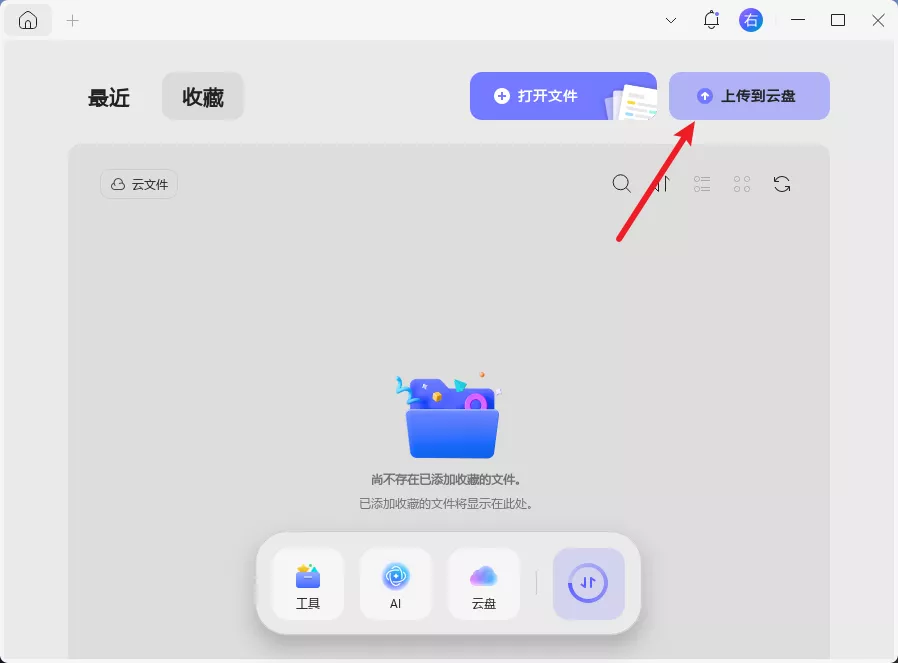
什么是同步文件夹
一般来说,同步文件夹是各种云端存储和文件同步服务都有的功能。它指电脑或设备上一个特定文件夹,会自动和云端对应的文件夹同步。你在同步文件夹里放文件或者修改文件,这些变动会自动上传到云端存储服务。准确地说,同步文件夹能让你跨平台轻松管理文件,高效保持文档最新状态,只要有网络,在电脑、手机或平板上都能轻松访问。
怎么同步文件夹
同步文件夹对存储、管理文档(包括 PDF)的协作很重要,也能帮用户备份重要数据。通过即时同步,文件夹能自动整理并让所有设备都能访问文档修改。有三种同步文件夹的方法:
- 用百度云同步文件夹:百度云是百度在 2015 年开发的可靠云存储和文件同步服务,能在有网络的设备上存、取和分享文件,支持多种文件类型。用它创建同步文件夹步骤:
- 在电脑下载百度云官方应用,启动后点 “使用浏览器登录”,再按 “添加文件夹” 按钮,选要同步的文件夹。
- 启用 “与百度云同步” 功能,按 “完成” 按钮,从应用界面右下角点 “储存” 按钮保存修改。
- 用 OneDrive 同步文件夹:OneDrive 是微软的热门云存储服务,能在多台设备存和同步文件、文件夹,有网络就能随时访问。用户有 5GB 免费云存储空间。同步步骤:
- 在电脑任务栏点 OneDrive 应用图标,选 “说明与设定” 里的 “设定”,在弹出窗口顶部选 “账户” 选项,点 “选择文件夹” 按钮。
- 勾选要同步的文件夹,点 “确定” 按钮,文件夹就会同步到 OneDrive 并显示在 Windows 电脑的文件管理器中。
- 用 FreeFileSync 同步文件夹:FreeFileSync 是第三方文件同步软件,能给重要文件创建备份,有高级同步模式。步骤如下:
- 在电脑安装 FreeFileSync,从左上角点 “另存为批次作业” 创建任务,命名并设位置,从左侧 “浏览” 设源文件夹,右侧选目标文件夹。
- 按绿色 “同步设定” 自定义任务,选同步模式,按 “确定”,点 “比较” 看两个文件夹差异。
- 确认文件后,点 “同步” 按钮,在弹出窗口点 “开始” 启动同步,完成后点 “关闭”。
总结
文件同步是在不同地方设备间协作、访问文档和其他数据的重要方式,它靠云端存储实现。本文介绍了多种同步文件和文件夹的方法,其中 UPDF Cloud 是更优质可靠的选择,它快速、高效又安全。
 UPDF
UPDF AI 网页版
AI 网页版 Windows 版
Windows 版 Mac 版
Mac 版 iOS 版
iOS 版 安卓版
安卓版

 AI 单文件总结
AI 单文件总结 AI 多文件总结
AI 多文件总结 生成思维导图
生成思维导图 深度研究
深度研究 论文搜索
论文搜索 AI 翻译
AI 翻译  AI 解释
AI 解释 AI 问答
AI 问答 编辑 PDF
编辑 PDF 注释 PDF
注释 PDF 阅读 PDF
阅读 PDF PDF 表单编辑
PDF 表单编辑 PDF 去水印
PDF 去水印 PDF 添加水印
PDF 添加水印 OCR 图文识别
OCR 图文识别 合并 PDF
合并 PDF 拆分 PDF
拆分 PDF 压缩 PDF
压缩 PDF 分割 PDF
分割 PDF 插入 PDF
插入 PDF 提取 PDF
提取 PDF 替换 PDF
替换 PDF PDF 加密
PDF 加密 PDF 密文
PDF 密文 PDF 签名
PDF 签名 PDF 文档对比
PDF 文档对比 PDF 打印
PDF 打印 批量处理
批量处理 发票助手
发票助手 PDF 共享
PDF 共享 云端同步
云端同步 PDF 转 Word
PDF 转 Word PDF 转 PPT
PDF 转 PPT PDF 转 Excel
PDF 转 Excel PDF 转 图片
PDF 转 图片 PDF 转 TXT
PDF 转 TXT PDF 转 XML
PDF 转 XML PDF 转 CSV
PDF 转 CSV PDF 转 RTF
PDF 转 RTF PDF 转 HTML
PDF 转 HTML PDF 转 PDF/A
PDF 转 PDF/A PDF 转 OFD
PDF 转 OFD CAJ 转 PDF
CAJ 转 PDF Word 转 PDF
Word 转 PDF PPT 转 PDF
PPT 转 PDF Excel 转 PDF
Excel 转 PDF 图片 转 PDF
图片 转 PDF Visio 转 PDF
Visio 转 PDF OFD 转 PDF
OFD 转 PDF 创建 PDF
创建 PDF PDF 转 Word
PDF 转 Word PDF 转 Excel
PDF 转 Excel PDF 转 PPT
PDF 转 PPT 企业解决方案
企业解决方案 企业版定价
企业版定价 企业版 AI
企业版 AI 企业指南
企业指南 渠道合作
渠道合作 信创版
信创版 金融
金融 制造
制造 医疗
医疗 教育
教育 保险
保险 法律
法律 政务
政务



 常见问题
常见问题 新闻中心
新闻中心 文章资讯
文章资讯 产品动态
产品动态 更新日志
更新日志